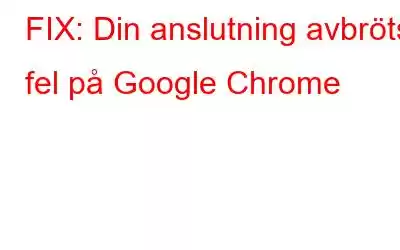Utan tvekan är Google Chrome en av de mest populära webbläsarna, en go-to-webbläsare som kommer med ett enkelt och minimalt gränssnitt som erbjuder blixtsnabb surfhastighet. Används av miljontals (och fler) användare över hela världen, erbjuder Google Chrome dig en säker webbupplevelse tillsammans med massor av användbara tillägg, funktioner och anpassningar.
Bildkälla: Drivrutin Enkelt
Har du någonsin stött på felet "Din anslutning avbröts" när du surfade i Chrome? Detta fel kommer följt av meddelandet "En nätverksändring upptäcktes". Så, vad betyder detta? Undrar du varför Google Chrome skickar det här felet och hur kan du fixa det?
I det här inlägget har vi listat ett gäng lösningar som gör att du kan komma förbi det här felet på nolltid. Låt oss komma igång och lära oss hur du blir av med felet "Din anslutning avbröts" i Chrome.
Läs även: 5 sätt att åtgärda Google Chrome White Screen-fel? Så här åtgärdar du det (2022)
Hur du åtgärdar att anslutningen avbröts fel på Google Chrome
Lösning 1: Starta om WiFi-routern
Bildkälla: How to Geek
Ja, det kan låta enkelt men ibland gör de enklaste lösningarna underverk. Så starta om din enhet först och försök sedan återställa din WiFi-router. Stäng AV din WiFi-router och sätt sedan PÅ den efter några minuter. Genom att göra det kommer din enhet att upprätta en ny anslutning så att du kan börja om på nytt.
Lösning 2: Töm DNS-cachen
Här kommer nästa lösning för att fixa "Din anslutning var avbrutet fel" på Google Chrome. Varje gång du surfar på webben fortsätter DNS-cachen att samlas i bakgrunden och lagras i den tillfälliga databasen. En korrupt DNS-cache kan dock leda till flera obehagliga situationer som hindrar din surfupplevelse. Följ dessa steg för att rensa DNS-cachen som lagrats av Chrome.
Tryck på sökikonen i Aktivitetsfältet, skriv "Kommandotolk" och tryck nu på alternativet "Kör som administratör".
I kommandotolken skriver du följande kommando och trycker på Retur.
ipconfig/flushdns
Stäng fönstret och starta om enheten efter att ha kört kommandot.
Läs även: Så här tar du bort Chrome.exe-virus
Lösning 3: Återställ Internetprotokoll
Starta kommandotolken i administratörsläge.
I kommandotolksfönstret, kör du nedan-l isted-kommandon ett efter ett.
netsh int ip reset
netsh winsock reset
Lösning 4: Inaktivera proxyservern
Går du använda någon proxyserver på din enhet? Om ja, kan det förekomma några tillfällen då proxyservern kan störa Google Chromes funktion. För att bli av med felet "Din anslutning avbröts" kan du prova att inaktivera proxyservern och se om detta hack fungerar. För att inaktivera proxyservern på Windows, följ dessa steg:
Öppna appen Windows Inställningar och navigera sedan till Nätverk och Internet> Proxy.
Under Avsnittet Automatisk proxyinställning, inaktivera alternativet "Detektera inställningar automatiskt".
Lösning 5: Uppdatera nätverkskort
Föråldrade nätverksdrivrutiner kan också utlösa felet "Din anslutning avbröts" på Google Krom. För att åtgärda det här problemet kommer vi att försöka uppdatera nätverksadapterns drivrutiner på Windows. Så här behöver du göra:
Tryck på tangentkombinationen Windows + R för att öppna dialogrutan Kör. Skriv "Devmgmt.msc" och tryck på Enter för att starta Enhetshanteraren.
I fönstret Enhetshanteraren, tryck på "Nätverkskort" för att se en utökad lista med alternativ.
Högerklicka på varje post som listas nedan och välj "Uppdatera drivrutin" för att installera den senaste versionen av drivrutiner för nätverkskort på din enhet.
Läs också: Hur man installerar Google Chrome på Mac?
Lösning 6: Återställ Google Chrome
Tesökte ovanstående lösningar och fortfarande inte lyckats? Tja, om det felet ständigt stör dig när du surfar kan du försöka återställa Google Chrome. När du har återställt Google Chrome kommer den att återställas till standardinställningarna och alla tillägg, cache och andra tillägg kommer att tas bort. För att återställa Chrome, följ dessa snabba steg:
Starta Chrome och besök sedan den här länken:
chrome://settings/reset
Knacka nu på alternativet "Återställ inställningarna till deras ursprungliga standardvärden".
Klicka på knappen "Återställ inställningar" för att bekräfta.
Läs även: Så här importerar och säkerhetskopierar du sparade lösenord i Google Chrome
SlutsatsHär var några enkla metoder för att åtgärda problemet "Din anslutning avbröts, en nätverksändring upptäcktes" på Krom. Om inget fungerar kan du prova att avinstallera Chrome och sedan installera om webbläsaren för att starta om.
Berätta för oss vilken lösning som fungerade bäst för dig. Avgift Jag kan fritt dela dina felsökningstips och förslag med våra läsare. Följ oss på sociala medier – .
Läs: 0